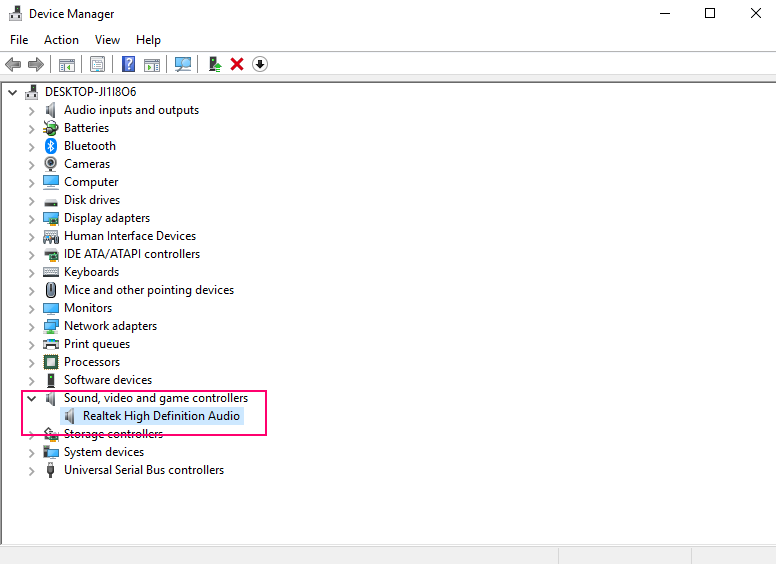Од стране ТецхиеВритер
Већина проблема са којима се суочавају корисници Виндовс-а узроковани су проблемима са драјверима уређаја. Ако имате било каквих проблема са својим аудио уређајима, можете покушати поново да покренете аудио драјвер једном. Постоји велика вероватноћа да ће ваш проблем бити решен самим тим. Читајте даље да бисте сазнали како можете поново покренути аудио драјвер у свом Виндовс 11.
Корак 1: Десни клик на Виндовсикона на траци задатака, а затим кликните на Менаџер уређаја из менија који се проширује.
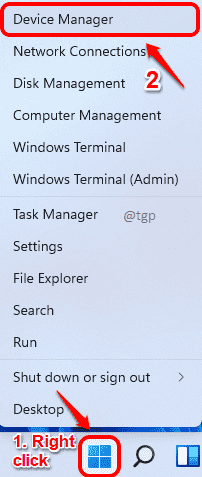
Корак 2: Кликните на стрелица надоле повезана са секцијом Контролери звука, видеа и игара.
Сада десни клик на вашем аудио драјверу. Затим кликните на опцију Онемогућите уређај.
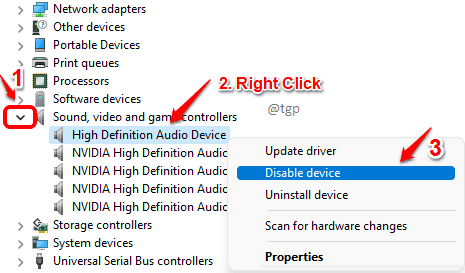
Корак 3: Сада ће се појавити прозор за потврду онемогућавања. Кликните да за потврду.
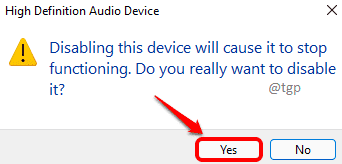
Корак 4: Тхе Промена подешавања система прозор ће од вас сада затражити поновно покретање система. Ако неки важан рад није сачуван, сачувајте га, а затим кликните на да дугме. Ово ће поново покренути вашу машину.
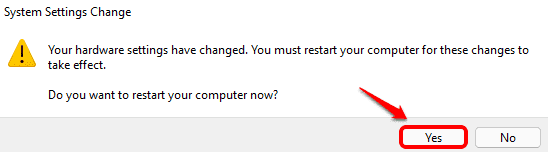
Корак 5: Када се систем поново покрене, десни клик на Виндовс икона и кликните на Менаџер уређаја поново да га покрене.

Корак 6: Овај пут, десни клик на аудио драјверу и кликните на Омогући уређај опција за омогућавање вашег аудио драјвера.
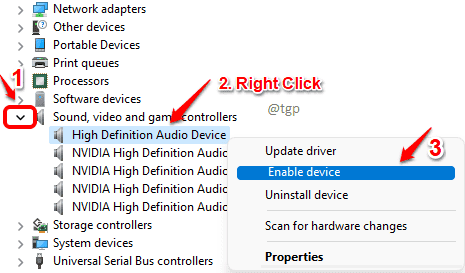
Надамо се да је поновно покретање аудио драјвера решило проблем са којим сте се суочили. Ако и даље није решен, можете покушати да поново инсталирате аудио драјвер. Можете пронаћи кораке за поновно инсталирање аудио драјвера овде.